- Wissensdatenbank
- Account & Setup
- Benutzermanagement
- Benachrichtigungen über erneute Besuche von Leads einrichten
Benachrichtigungen über erneute Besuche von Leads einrichten
Zuletzt aktualisiert am: 1 Dezember 2025
Mit einem der folgenden Abonnements verfügbar (außer in den angegebenen Fällen):
Mitteilungen bei erneuten Lead-Besuchen erleichtern den Kontakt mit Leads. Wenn ein Lead zu Ihrer Website zurückkehrt, benachrichtigt HubSpot Sie, damit Sie entsprechende Aktionen durchführen können
Bitte beachten: Die Funktion für Benachrichtigungen über erneute Besuche von Leads per E-Mail steht nur in Marketing Hub Professional- und Enterprise-Accounts zur Verfügung. Alle Benutzer können über die E-Mail-Erweiterung für den Vertrieb Benachrichtigungen über den erneuten Besuch von Leads erhalten und diese Benachrichtigungen im Aktivitätsfeed einsehen.
Benachrichtigungen über erneute Besuche von Leads: So funktioniert‘s
Mit der Funktion für erneute Besuche von Leads können Sie eine E-Mail in Ihrem Postfach, eine Benachrichtigung in Ihrem Feed oder eine Echtzeitbenachrichtigung über die Sales-Erweiterung erhalten, wenn ein bestehender Kontakt Ihre Website besucht. Benachrichtigungen werden sowohl für von HubSpot gehostete Seiten als auch für externe Seiten gesendet, auf denen der HubSpot-Tracking-Code installiert ist. Die Benachrichtigungen enthalten einen Link zur Profilseite des Kontakts, auf der Sie einen vollständigen Verlauf der Interaktionen dieser Person mit Ihrem Unternehmen sehen können.
Wenn Sie einen Lead einem bestimmten Vertriebsmitarbeiter in Salesforce zugewiesen haben, erhält dieser Mitarbeiter die Wiederholungsmeldung, wenn der Lead die Website erneut besucht.
Wenn Sie Benachrichtigungen für alle Leads oder alle Leads, für die Sie zuständig sind, erhalten möchten, erhalten Sie eine Mitteilung für alle Kontakte außer:
Für E-Mail-Benachrichtigungen:- Kontakte, die Ihre Website erstmalig besuchen.
- In den letzten 24 Stunden erstellte Kontakte.
- Kontakte, für die Sie keine Sichtbarkeit haben.
- Kontakte, für die in den letzten 24 Stunden eine Benachrichtigung über den erneuten Besuch eingegangen ist.
- Kontakte, die Sie nicht besitzen (wenn Sie nur Leads verfolgen, die Sie besitzen).
- Kontakte, die Ihre Website erneut besuchen und sich in der Lifecycle-Phase „Kunde“ befinden. Benachrichtigungen für Kontakte in anderen Lifecycle-Phasen werden gesendet, auch aus den Kategorien „Fürsprecher“ und „Sonstige“.
- Kontakte, die dieselbe E-Mail-Domain wie der zugewiesene zuständige Mitarbeiter haben.
Für Sales-Benachrichtigungen:
- Kontakte, für die Sie keine Sichtbarkeit haben.
- Kontakte, die Sie nicht besitzen (wenn Sie nur Leads verfolgen, die Sie besitzen).
- Kontakte, die Ihre Website erneut besuchen und sich in der Lifecycle-Phase „Kunde“ befinden. Benachrichtigungen für Kontakte in anderen Lifecycle-Phasen werden gesendet, auch aus den Kategorien „Fürsprecher“ und „Sonstige“.
In der E-Mail-Benachrichtigung, die Sie erhalten, sind die Informationen Ihres Leads enthalten sowie die Domain, die er besucht hat. Die Domain-Informationen im Betreff der E-Mail-Benachrichtigung basieren auf dem Feld Unternehmensdomain in der Datei Account Defaults.
Bitte beachten Sie: Wenn die besuchte Seite eine eindeutige kanonische URL hat, die eine andere Domain hat als die Domain in der sichtbaren URL, wird stattdessen die Domain in der kanonischen URL in der E-Mail angezeigt.
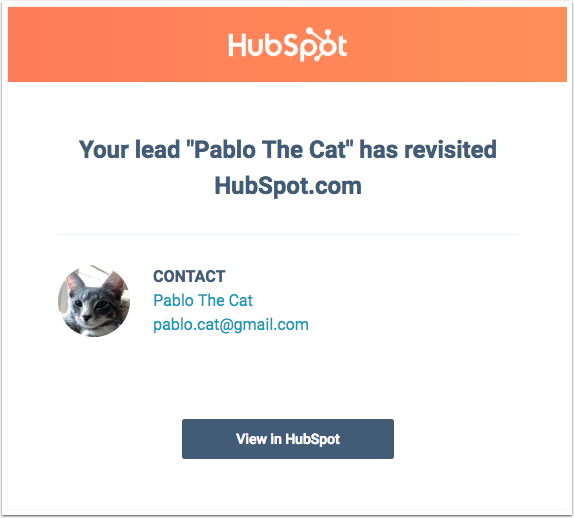
Einstellungen für Benachrichtigungen über erneute Besuche Ihrer Website anpassen
Wählen Sie die Kontakte und Unternehmen aus, die Sie nachverfolgen möchten, und wie Sie benachrichtigt werden sollen, wenn sie Ihre Website besuchen.
Bitte beachten: Jeder Benutzer kann die Einstellungen für Benachrichtigungen über erneute Besuche nach seinen Wünschen anpassen. Ein Administrator oder ein anderer Benutzer kann die Einstellungen für Teammitglieder nicht anpassen.
- Klicken Sie in Ihrem HubSpot-Account in der Hauptnavigationsleiste auf das settings Zahnradsymbol, um die Einstellungen aufzurufen.
- Gehen Sie im linken Seitenleistenmenü zu Benachrichtigungen.
- Konfigurieren Sie im Abschnitt Website-Besuche , wie Sie benachrichtigt werden möchten, wenn ein Kontakt oder ein Unternehmen Ihre Website besucht.
Aktualisieren Sie unter dem Abschnitt „Kontakte“ Ihre Benachrichtigungen über erneute Besuche von Kontakten:
- Wählen Sie das Optionsfeld neben den Kontakten aus, die Sie nachverfolgen möchten.
-
- Kontakte, die Sie anzeigen können: Wählen Sie diese Option aus, um sich selbst Benachrichtigungen über erneute Besuche von Kontakten für Kontakte zu senden, die Sie in Ihrem Account anzeigen können.
- Kontakte, für die Sie zuständig sind: Wählen Sie diese Option aus, um sich selbst nur für die Kontakte, die Ihnen zugewiesen sind, Benachrichtigungen über erneute Besuche von Kontakte zu senden.
- Entscheiden Sie, wie Sie benachrichtigt werden möchten, wenn ein Lead Ihre Website erneut besucht, und aktivieren Sie dann die Kontrollkästchen neben dem Benachrichtigungstyp.
-
- E-Mail: Erhalten Sie eine tägliche E-Mail-Benachrichtigung für jeden Kontakt, der Ihre Website besucht hat.
- Echtzeit-Warnung in Ihrem Aktivitäts-Feed: Anzeige der Aktivitäten von Kontaktpersonen im Aktivitäts-Feed.
Aktualisieren Sie Ihre Benachrichtigungen über erneute Besuche Ihres Unternehmens im Abschnitt "Unternehmen":
- Wählen Sie das Optionsfeld neben den Unternehmen aus, die Sie nachverfolgen möchten.
- Unternehmen, die Sie anzeigen können: Wählen Sie diese Option aus, um sich selbst Mitteilungen über erneute Besuche von Unternehmen für Unternehmen zu senden, die Sie in Ihrem Account anzeigen können.
- Unternehmen, für die Sie zuständig sind: Wählen Sie diese Option aus, um sich selbst Mitteilungen über erneute Besuche von Leads nur für die Unternehmen zu senden, die Ihnen zugewiesen sind.
- Entscheiden Sie, wie Sie benachrichtigt werden möchten, wenn ein Unternehmen Ihre Website erneut besucht, und aktivieren Sie dann die Kontrollkästchen neben dem Benachrichtigungstyp.
- E-Mail: Sie erhalten eine tägliche E-Mail-Benachrichtigung für jedes Unternehmen, das Ihre Website besucht hat.
- Echtzeit-Warnung in Ihrem Aktivitätenfeed: Lassen Sie sich die Aktivitäten eines erneuten Besuchs des Unternehmens im Aktivitätenfeed anzeigen.
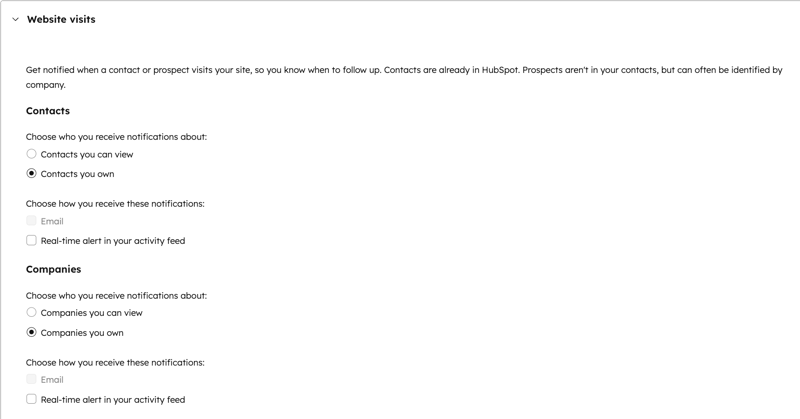
Bitte beachten: Wenn Sie HubSpot nicht mehr nutzen und keine Benachrichtigungen über erneute Besuche von Leads mehr erhalten möchten, öffnen Sie eine alte Benachrichtigungs-E-Mail über erneute Besuche und klicken Sie auf den Abmeldelink am unteren Rand der Nachricht.
Wenn Sie ein für Leads zuständiger Mitarbeiter in Salesforce sind, müssen Sie sich abmelden, nachdem Sie Ihre erste E-Mail erhalten haben. Es gibt keine Möglichkeit, das Abonnement abzubestellen, bevor die erste E-Mail eingegangen ist.
Wenn Sie Websitebesuche nachverfolgen, können Sie Benachrichtigungen auf Grundlage einer gespeicherten Ansicht im Tool für Website-Besuche erhalten. Sie können Benachrichtigungen über Website-Besuche im Tool aktivieren und dann Ihre Benachrichtigungseinstellungen im Abschnitt "Potenzielle Kunden " verwalten, indem Sie die Kontrollkästchen neben dem Benachrichtigungstyp aktivieren, den Sie für diese Ansicht erhalten möchten.
Benachrichtigungen über erneute Besuche ohne die Salesforce-Integration einrichten
Wenn Ihr HubSpot Account mit Salesforce integriert ist, werden Lead-Wiederholungswarnungen an den Vertriebsmitarbeiter gesendet, der dem Lead in Ihrem Salesforce Account zugewiesen ist. Wenn Sie keine Salesforce-Integration haben, können Sie die Standard-Eigenschaft Für Kontakt zuständiger Mitarbeiter verwenden, um automatisch Benachrichtigungen über erneute Besuche von Leads für Ihre Benutzer auszulösen. Diese Eigenschaft bezieht den Namen und die E-Mail-Adresse des Eigentümers von den Benutzern in Ihrem Account.
- Gehen Sie in Ihrem HubSpot-Account zu CRM > Kontakte.
- Klicken Sie auf den Namen des nicht zugewiesenen Kontakts.
- Klicken Sie im linken Bereich im Abschnitt Über auf Alle Eigenschaften anzeigen.
- Verwenden Sie die Suchleiste, um die Eigenschaft des Kontaktinhabers zu finden. Bewegen Sie den Mauszeiger über die Eigenschaft zuständiger Mitarbeiter, klicken Sie auf das edit icon und wählen Sie dann im Dropdown-Menü einen zuständigen Mitarbeiter aus.
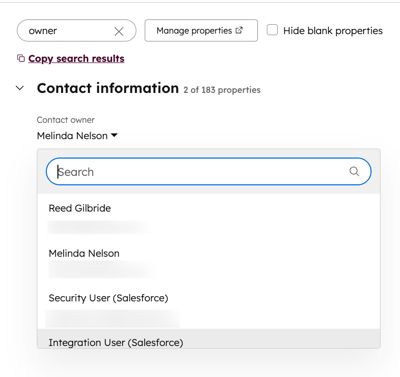
Um mehreren Kontakten gleichzeitig zuständige Mitarbeiter zuzuweisen, verwenden Sie einen Workflow oder bearbeiten Sie die Datensätze gleichzeitig über das Kontakte-Dashboard. Um Regeln für die Zuweisung zuständiger Mitarbeiter für zukünftige Kontakte einzurichten, können Sie auch einen Workflow verwenden.